以前の記事( 1回と2回 )で、プログラムの自動更新機能の実装について書いており、多くの欠点があったため、それを改善するとともに、コードをより「使いやすい」ものにすることを決めました。 行を短くしてフォーマットを最適化することで、非同期ファイルのダウンロードを改善し、更新ファイルの偽装(チェックサムのチェック)の可能性を実質的に排除し、いくつかの新しい開発を追加しました。 そこで、私は自分自身をリハビリするために別の試みをしています。
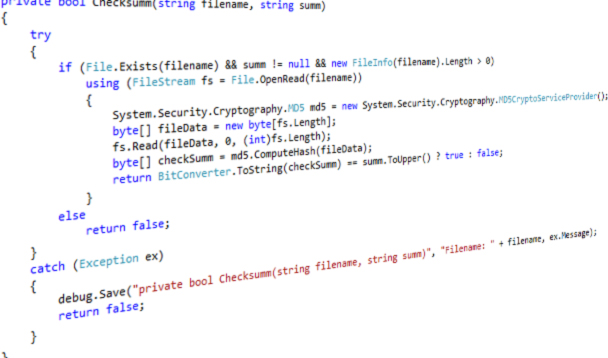
私の仕事では、プログラムは実行可能ファイルと同じフォルダーにある次のファイルを使用します。
- Ionic.Zip.dll-アーカイブデバッグファイルの実装。
- LanguagePack.dll-目的の言語のフォーム要素の名前の翻訳を含む独自のライブラリ。
- Newtonsoft.Json.dll -JSONライブラリ。
- ProcessesLibrary.dll-プロセスのリストを含む独自のライブラリ。
- restart.exe-メインアプリケーションを再起動するユーティリティ。
- updater.exe-メインアプリケーションを更新するためのユーティリティ
- settings.xml-設定ファイル。
以前のバージョンのコードでは、各ファイルが個別にダウンロードされていたため、ダウンロードの待ち時間から多くの不便が生じていました。 また、チェックサムをチェックする機能もありませんでした。これは、使用の安全性にはあまり影響しませんでした。
それで、同じ話に関する3番目の記事を書くことにしたコードの何が変わったのでしょうか?
まず、サーバーにあるversion.xmlファイルが変更されました。
<?xml version="1.0" encoding="utf-8"?> <version> <myprogram checksumm="05b2b2eb79c4f11834b25095acc047f9">1.0.7.88</myprogram> <updater checksumm="aaef7c8a1f9437138acfc80fb2c4354b">1.0.0.7</updater> <restart checksumm="d3904a3fe5ff2ab3a0f246bdde293345">1.0.1.9</restart> <processesLibrary checksumm="2b999c9eb771374c87490f5dee5da9ec">1.0.1.10</processesLibrary> <languagePack checksumm="d5724f066cea211eb5f0efb6365ba0c9">1.0.0.4</languagePack> <Newtonsoft.Json checksumm="5619e5d4b93e544c7b9174c062f6c40b">6.0.1.17001</Newtonsoft.Json> <Ionic.Zip checksumm="6ded8fcbf5f1d9e422b327ca51625e24">1.9.1.8</Ionic.Zip> </version>
変更点
気付くと、 以前のバージョンと比較して、特定のファイルのMD5合計のみを含むchecksumm属性が追加されました。
不要なコードを使用する場合、backgroundWorkerクラスのコンポーネントが削除され、 Taskが優先され、次の行がクラス定義に追加されました。
debug debug = new debug(); private string url = @"http://mysite/"; private ProgressBar downloadPercent = null;
デバッグクラスは、ログを改善するためにエラーをファイルに書き込みます。 しかし、この記事では彼については語りません。
url文字列パラメーターは、すべてのファイルを含むサイト上のフォルダーへのパスを設定します。 これに先立ち、各ファイルに指定されたパスが登録されましたが、無駄でした。
ProgressBarクラスのdownloadPercentコンポーネントは、メインプログラムファイルのダウンロード更新の割合を表示するために使用されます。
次に、 Check()更新プロセスを開始する機能が次のように削減されました。
public void Check(bool launcher = false, ProgressBar report = null) { try { XmlDocument doc = new XmlDocument(); doc.Load(url + "version.xml"); if (!File.Exists("settings.xml")) { using (var client = new WebClient()) Task.Factory.StartNew(() => client.DownloadFile(new Uri(url + "settings.xml"), "settings.xml")).Wait(); } // , if (File.Exists("settings.xml") && new FileInfo("settings.xml").Length == 0) { File.Delete("settings.xml"); } if (File.Exists("Ionic.Zip.dll") && new FileInfo("Ionic.Zip.dll").Length == 0) { File.Delete("Ionic.Zip.dll"); } if (File.Exists("restart.exe") && new FileInfo("restart.exe").Length == 0) { File.Delete("restart.exe"); } if (File.Exists("updater.exe") && new FileInfo("updater.exe").Length == 0) { File.Delete("updater.exe"); } if (File.Exists("Newtonsoft.Json.dll") && new FileInfo("Newtonsoft.Json.dll").Length == 0) { File.Delete("Newtonsoft.Json.dll"); } if (File.Exists("ProcessesLibrary.dll") && new FileInfo("ProcessesLibrary.dll").Length == 0) { File.Delete("ProcessesLibrary.dll"); } if (File.Exists("LanguagePack.dll") && new FileInfo("LanguagePack.dll").Length == 0) { File.Delete("LanguagePack.dll"); } if (File.Exists("launcher.update") && new FileInfo("launcher.update").Length == 0) { File.Delete("launcher.update"); } if (!launcher) { var task1 = Task.Factory.StartNew(() => DownloadFile("Ionic.Zip.dll", doc.GetElementsByTagName("Ionic.Zip")[0].InnerText, doc.GetElementsByTagName("Ionic.Zip")[0].Attributes["checksumm"].InnerText)); var task2 = Task.Factory.StartNew(() => DownloadFile("restart.exe", doc.GetElementsByTagName("restart")[0].InnerText, doc.GetElementsByTagName("restart")[0].Attributes["checksumm"].InnerText)); var task6 = Task.Factory.StartNew(() => DownloadFile("LanguagePack.dll", doc.GetElementsByTagName("languagePack")[0].InnerText, doc.GetElementsByTagName("languagePack")[0].Attributes["checksumm"].InnerText)); Task.WaitAll(task1, task2, task6); }
さて、すべての詳細について。
最初に、プログラム設定ファイル( settings.xml )が存在するかどうかを確認し、存在しない場合はダウンロードします
さらに(場合によっては)、ファイルの長さがゼロの場合は、それらも削除します。 壊れたファイルが必要な理由。 そうだろ?
その後、関数が初期化されたときにランチャーパラメーターが設定されたかどうかを確認します。 メインウィンドウのフォームを初期化するときに上記のリストから3つのファイルのみが必要なので、コードの実行シーケンスを決定し、ソリューションを最適化する必要があります。 ランチャーパラメーターがfalseの場合、メインファイル(Ionic.Zip.dll、LanguagePack.dll、restart.exe)をダウンロードし、メインプログラムコードを初期化します。
メインプログラムと補助ファイルの更新を確認するには、 InitializeComponent()関数を呼び出した後、 パブリックform1()ハンドラーのメインフォームのコードで。 更新クラスに呼び出しを追加します。 はい、クラス。そのコードはすべて(便宜上)個別に配置されるためです。
update_launcher update = new update_launcher(); update.Check(true, pbDownload);
呼び出しでupdate.Check(true、progressBar1); 最初のパラメーターとして、補助ファイルの更新とアプリケーションのメインファイルの更新がチェックされることを示します。 2番目として、メインファイルの負荷率を表示するprogressBarを指定します。
パラメーターlauncher = trueを指定したため、プログラムはCheck()関数から次のコードを実行します(上記のコードの続き)。
else { try { var task3 = Task.Factory.StartNew(() => DownloadFile("updater.exe", doc.GetElementsByTagName("updater")[0].InnerText, doc.GetElementsByTagName("updater")[0].Attributes["checksumm"].InnerText)); var task4 = Task.Factory.StartNew(() => DownloadFile("Newtonsoft.Json.dll", doc.GetElementsByTagName("Newtonsoft.Json")[0].InnerText, doc.GetElementsByTagName("Newtonsoft.Json")[0].Attributes["checksumm"].InnerText)); var task5 = Task.Factory.StartNew(() => DownloadFile("ProcessesLibrary.dll", doc.GetElementsByTagName("processesLibrary")[0].InnerText, doc.GetElementsByTagName("processesLibrary")[0].Attributes["checksumm"].InnerText)); Task.WaitAll(task3, task4, task5); if (File.Exists("launcher.update") && new Version(FileVersionInfo.GetVersionInfo("launcher.update").FileVersion) > new Version(Application.ProductVersion)) { Process.Start("updater.exe", "launcher.update \"" + Application.ProductName + ".exe\""); Process.GetCurrentProcess().CloseMainWindow(); } else if (new Version(Application.ProductVersion) < new Version(doc.GetElementsByTagName("version")[0].InnerText)) { if (report != null) { downloadPercent = report; downloadPercent.Value = 0; } Task.Factory.StartNew(() => DownloadFile("launcher.exe", doc.GetElementsByTagName("version")[0].InnerText, doc.GetElementsByTagName("version")[0].Attributes["checksumm"].InnerText, "launcher.update", true)).Wait(); } else if (File.Exists("launcher.update")) { File.Delete("launcher.update"); } } catch (Exception ex1) { debug.Save("public void Check(bool launcher = false)", "launcher.update", ex1.Message); } } } catch (Exception ex) { debug.Save("public void Check(bool launcher = false)", "", ex.Message); } }
ここには何がありますか。 System.Threading.Tasksを使用して追加することを忘れないでください。 、変数名( task3 、 task4 、 task5 )を割り当ててTaskオブジェクトを初期化します。
知らない人のために、Taskクラスはスレッドのラッパーであり、非同期操作を実行するため、開発者はスレッドの作成、開始、および破棄の方法を忘れる機会を与えられます。
一般に、この場合、 DownloadFile()関数をパラメーターとして設定します。 つまり、必要なパラメータを渡します:
private void DownloadFile(string filename, string xmlVersion, string xmlChecksumm, string localFile = null, bool showStatus = false)
ここで:
- filename-サーバーにあるファイルの名前。
- xmlVersion-サーバー上のファイルのバージョン( version.xmlから読み取られます);
- xmlChecksumm-ファイルのチェックサムを含む文字列( version.xmlから読み取られます);
- localFile-ローカルに保存されたファイルの名前がサイトにあるファイルと異なる場合に必要なオプションのパラメーター(この場合、メインアプリケーションファイルに更新をダウンロードする場合にのみ使用されます)。
- showStatusは、ファイルのアップロード状態をprogressBarに表示するかどうかを決定するために使用されるオプションのパラメーターです。 localFileパラメーターと組み合わせてのみ使用します。
関数Task.Factory.StartNew(); 任意のプロセスを非同期で実行できます。 すべてのファイルがいつダウンロードされたかを判断するために、 Task.WaitAll関数(task3、task4、task5)が使用されました。 、指定されたすべての要素でのコード実行の完了を待っています。
したがって、追加のファイルをダウンロードした後、メインファイルの更新を確認することができます。更新は既にダウンロードできるので、最初にローカル更新ファイルが存在する場合はその存在とバージョンを確認します。
if (File.Exists("launcher.update") && new Version(FileVersionInfo.GetVersionInfo("launcher.update").FileVersion) > new Version(Application.ProductVersion))
なぜチェックサムをチェックする機能がないのか、少し後で説明しますが、今のところはこの機能に戻りましょう。
更新ファイル(「launcher.update」)が存在し、そのバージョンがより新しい場合、パラメーターにファイル名を渡すことで追加のupdater.exeユーティリティを実行します(上記のコードを参照)。
さらに、更新ファイルが欠落しているか、そのバージョンが最新でない場合、次の対応チェックを使用して、ソフトウェアバージョンをサイト上のバージョンと確認します。
if (new Version(Application.ProductVersion) < new Version(doc.GetElementsByTagName("version")[0].InnerText))
より新しいバージョンが見つかった場合は、ダウンロードに進みます。 そして、これについては後で。
3番目の条件は、最初の2つが満たされていない場合に有効です。つまり、ファイルが存在し、古いバージョンがある場合、単純に削除します。
関数呼び出しdebug.Save(); エラーハンドラに関する情報をファイルに保存して、後で読むことができるようにします。 ソフトウェアの更新の場合、このコードは実際には重要ではありませんが、人々が「なぜcatch(Exception){}を持っているのか、それはcomme il fautではない」と尋ねないように配置されています。 ここにある。
どうぞ
ダウンロードする
プライベート関数DownloadFile()は、ファイルのダウンロードを担当します。 上記の一連のパラメーターと、以下に示す
private void DownloadFile(string filename, string xmlVersion, string xmlChecksumm, string localFile = null, bool showStatus = false) { localFile = localFile != null ? localFile : filename; if (File.Exists(localFile) && new FileInfo(localFile).Length == 0) { File.Delete(localFile); } try { if ((File.Exists(localFile) && new Version(FileVersionInfo.GetVersionInfo(localFile).FileVersion) < new Version(xmlVersion)) || !File.Exists(localFile)) { using (var client = new WebClient()) { try { if (showStatus && downloadPercent != null) { client.DownloadProgressChanged += new DownloadProgressChangedEventHandler(ProgressChanged); } client.DownloadFileAsync(new Uri(url + filename), localFile); if (!Checksumm(localFile, xmlChecksumm) && File.Exists(localFile)) { File.Delete(localFile); } } catch (Exception ex) { debug.Save("private void DownloadFile(string filename, string xmlVersion, string xmlChecksumm)", "Filename: " + filename + Environment.NewLine + "Localname: " + (localFile != null ? localFile : "null") + Environment.NewLine + "URL: " + url, ex.Message); } } } } catch (Exception ex1) { debug.Save("private void DownloadFile(string filename, string xmlVersion, string xmlChecksumm)", "Filename: " + filename + Environment.NewLine + "Localname: " + (localFile != null ? localFile : "null") + Environment.NewLine + "URL: " + url, ex1.Message); } }
最初に、渡された値がlocalFileパラメーターでチェックされ、パラメーターがnullの場合、 ファイル名パラメーターの値がそれに割り当てられます。 その後、ファイルのサイズがチェックされ、ゼロの場合は削除されます。
次に、関数の重要な部分が始まります-ファイルの存在とそのバージョンの関連性を確認し、ファイルが見つからない場合や新しいバージョンが見つかった場合はダウンロードに進み、そうでない場合はそれに応じてスキップします。
ダウンロードする直前に、 showStatusパラメーターを確認します。このパラメーターは、ダウンロードステータスの表示を有効/無効にする必要があります。 ステータスが必要な場合の例を検討します。 そのため、 showStatusパラメーターが nullではなく、 downloadPercentパラメーターが設定されている場合、 ProgressChanged()関数をWebClient()クラスのクライアントオブジェクトに接続します 。 ダウンロード状況を追跡します。
次は、 DownloadFileAsync()ファイルを非同期でダウンロードするプロセスです。 ファイルをダウンロードしましたが、次は何ですか?
そして、ダウンロードされたファイルのチェックサムを、ローカルファイルの名前とサイトからmd5キャッシュを含む文字列が送信されるパラメーターのChecksumm()関数を介して、 version.xmlファイルのサイトの値で確認します。
private bool Checksumm(string filename, string summ) { try { if (File.Exists(filename) && summ != null && new FileInfo(filename).Length > 0) using (FileStream fs = File.OpenRead(filename)) { System.Security.Cryptography.MD5 md5 = new System.Security.Cryptography.MD5CryptoServiceProvider(); byte[] fileData = new byte[fs.Length]; fs.Read(fileData, 0, (int)fs.Length); byte[] checkSumm = md5.ComputeHash(fileData); return BitConverter.ToString(checkSumm) == summ.ToUpper() ? true : false; } else return false; } catch (Exception ex) { debug.Save("private bool Checksumm(string filename, string summ)", "Filename: " + filename, ex.Message); return false; } }
ローカルファイルのチェックサムがサイトの値と一致する場合、関数はtrueを返します 。それ以外の場合、ロジックのアクションによって返されます 。
しかし、 DownloadFile()はどうですか? チェックサムが正しい場合は関数を終了し、そうでない場合はファイルを削除します。
まだ示されていないものは何ですか? ええと...そうそう! ダウンロードステータス処理機能:
Private void ProgressChanged(object sender, DownloadProgressChangedEventArgs e) { downloadPercent.Value = e.ProgressPercentage; }
そして、私はほとんど忘れていました、指定されたコードでは、メインプログラムの更新がlauncher.updateファイルにダウンロードされます。 更新プログラムの適用は、次回プログラムが起動されたときに自動的に実行されます。つまり、ユーザーは通知を受け取らないため、プログラムの「親しみやすさ」が向上します。
おわりに
ここでは、実際には、更新コード全体が個別のクラスに配置されているため、あらゆる種類のプロジェクトで簡単に使用でき、更新のソースとファイルの数と名前を示します。
PS: デバッグクラスでは、保存時に3つのパラメーターが設定されます-それらによってコード内の適切な場所を検索する方が簡単です。
誰かがそれを必要とする場合、2017年11月以来、リポジトリはここに投稿されています。
よろしく、アンドリュー・ヘルダー!